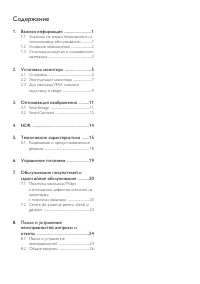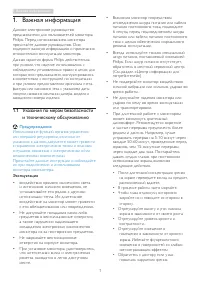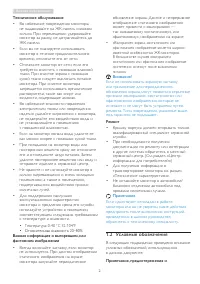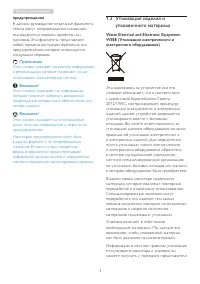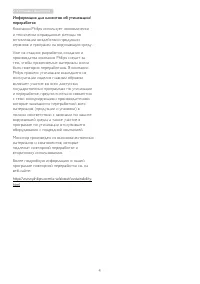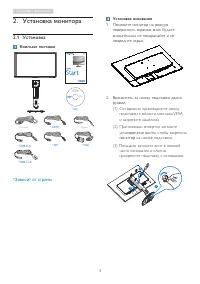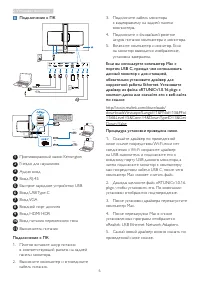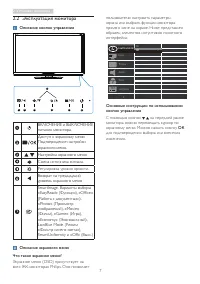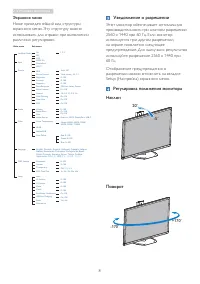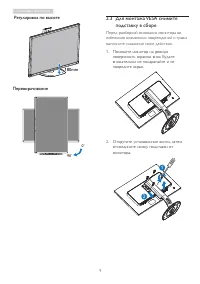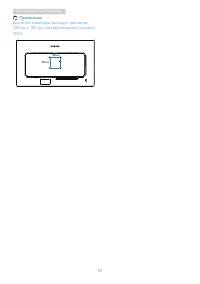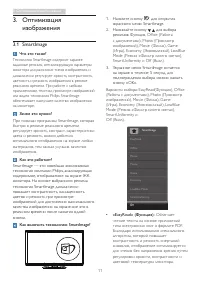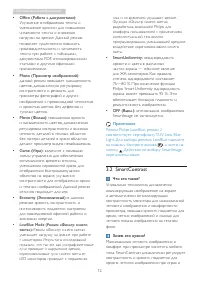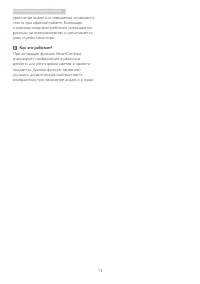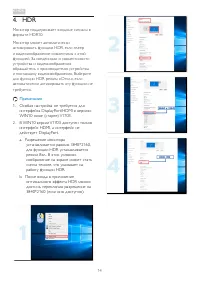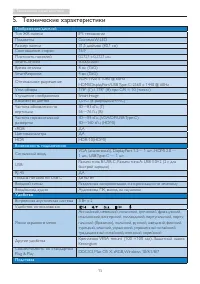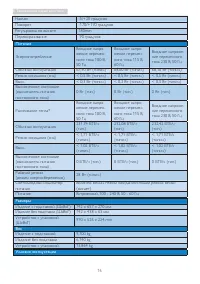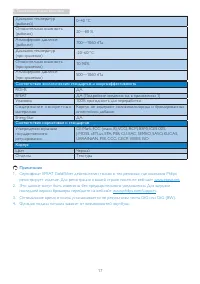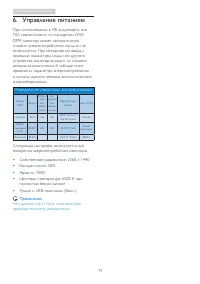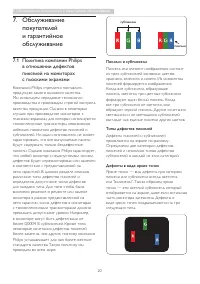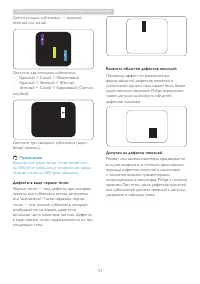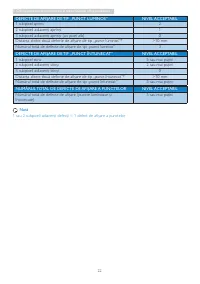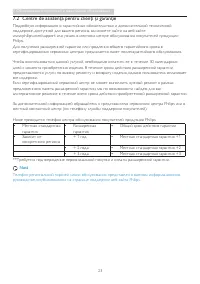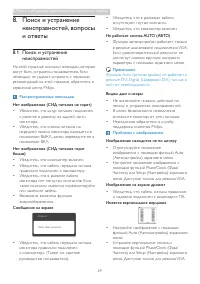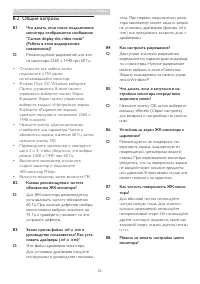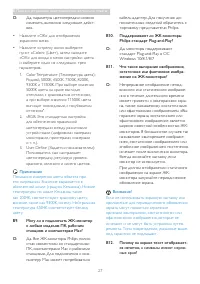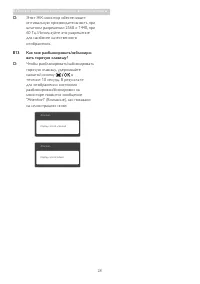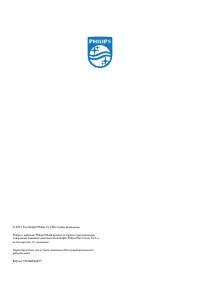Мониторы Philips 328P6AUBREB - инструкция пользователя по применению, эксплуатации и установке на русском языке. Мы надеемся, она поможет вам решить возникшие у вас вопросы при эксплуатации техники.
Если остались вопросы, задайте их в комментариях после инструкции.
"Загружаем инструкцию", означает, что нужно подождать пока файл загрузится и можно будет его читать онлайн. Некоторые инструкции очень большие и время их появления зависит от вашей скорости интернета.
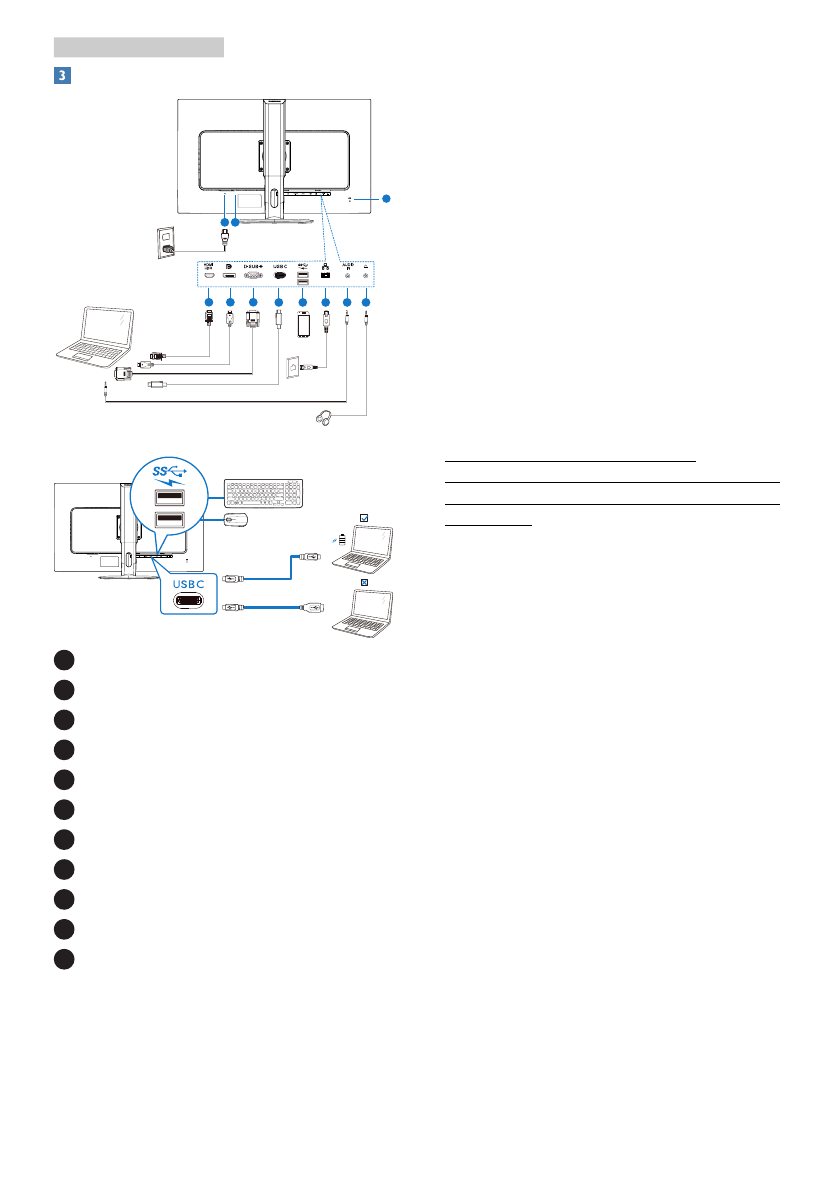
6
2. Установка монитора
Подключение к ПК
1
10
6
5
4
9
8
7
3
2
11
USB CC
USB AC
USB C
USB C
OR
1
Противокражный замок Kensington
2
Гнездо для наушников
3
Аудио вход
4
Вход RJ-45
5
Быстрое зарядное устройство USB
6
Вход USB Type-C
7
Вход VGA
8
Входной порт дисплея
9
Вход HDMI HDR
10
Вход питания переменного тока
11
Выключатель питания
Подключение к ПК
1. Плотно вставьте шнур питания
в соответствующий разъем на задней
панели монитора.
2. Выключите компьютер и отсоедините
кабель питания.
3. Подключите кабель монитора
к видеоразъему на задней панели
компьютера.
4. Подключите к ближайшей розетке
шнуры питания компьютера и монитора.
5. Включите компьютер и монитор. Если
на монитор выводится изображение,
установка завершена.
Если вы используете компьютер Mac с
портом USB C, прежде чем использовать
данный монитор с док-станцией,
обязательно установите драйвер для
корректной работы Ethernet. Установите
драйвер из файла «RTUNICv1.0.16.pkg» с
компакт-диска или скачайте его с веб-сайта
по ссылке:
http://www.realtek.com/downloads/
downloadsView.aspx?Langid=1&PNid=13&PFid
=56&Level=5&Conn=4&DownTypeID=3&Get
Down=false
Процедура установки приведена ниже.
1. Скачайте драйвер по приведенной
ниже ссылке посредством Wi-Fi, если нет
соединения с Wi-Fi сохраните драйвер
на USB-накопитель и подключите его к
входному порту USB данного монитора, а
затем подключите монитор к компьютеру
мак посредством кабеля USB C, после чего
компьютер Mac сможет считать файл.
2. Дважды щелкните файл «RTUNICv1.0.16.
pkg», чтобы установить его. По окончании
установки отобразится подтверждение.
3. После установки драйвера перезапустите
компьютер Mac.
4. После перезагрузки Mac в списке
установленных программ отобразится
«Realtek USB Ethernet Network Adapter».
5. Самый новый драйвер можно скачать по
приведенной ниже ссылке.
Содержание
- 2 Содержание
- 3 Важная информация; Указания по мерам безопасности; Предупреждения
- 4 Условные обозначения; Примечания, предостережения и
- 5 Утилизация изделия и; Waste Electrical and Electronic Equipment-
- 6 Установка монитора; Информация для клиентов об утилизации/
- 7 Установка монитора; Установка; Комплект поставки; Зависит от страны
- 9 Эксплуатация монитора
- 10 Экранное меню; Уведомление о разрешении
- 11 Регулировка по высоте; Для монтажа VESA снимите; Перед разборкой основания монитора во
- 13 Оптимизация; SmartImage; Как включить технологию SmartImage?
- 14 • LowBlue Mode (Режим «Фильтр синего; SmartContrast
- 17 Технические характеристики; Возможность подключения
- 19 Соответствие экологическим стандартам и энергоэффективность
- 20 Разрешение и; Максимальное разрешение
- 21 Управление питанием; Определение управления электропитанием
- 22 Обслуживание покупателей и гарантийное обслуживание; Обслуживание; Политика компании Philips; Пиксели и субпиксели
- 25 Centre de asistenţă pentru clienţi şi garanţie
- 26 Поиск и устранение неисправностей, вопросы и ответы; Поиск и устранение; Распространенные неполадки
- 28 Общие вопросы
- 30 вать горячую клавишу?
Характеристики
Остались вопросы?Не нашли свой ответ в руководстве или возникли другие проблемы? Задайте свой вопрос в форме ниже с подробным описанием вашей ситуации, чтобы другие люди и специалисты смогли дать на него ответ. Если вы знаете как решить проблему другого человека, пожалуйста, подскажите ему :)